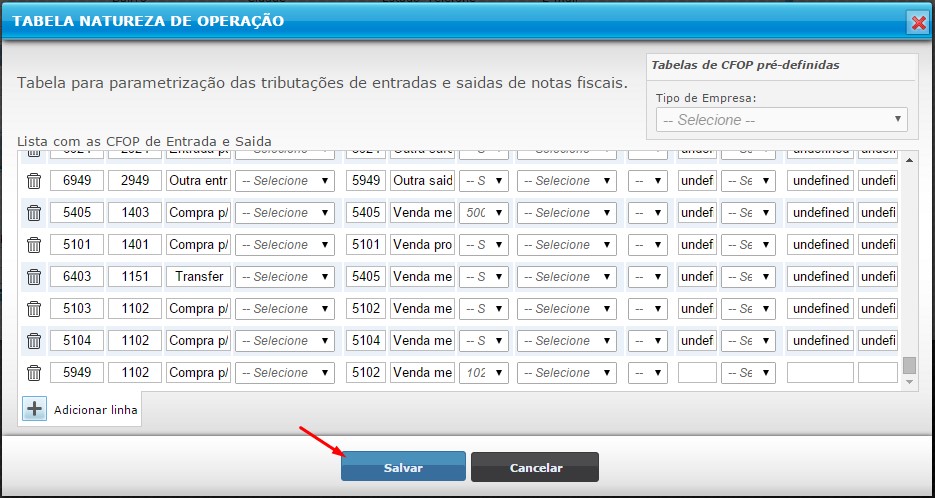ERRO DE CFOP NÃO CADASTRADA
Clique no botão ‘CADASTRAR CFOP’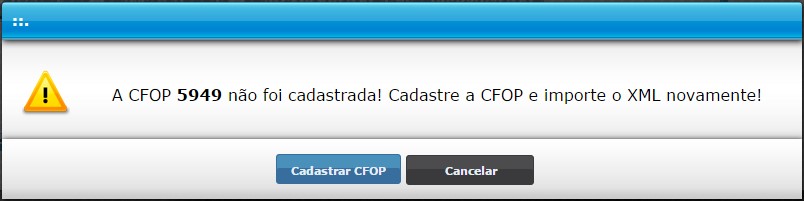
Também é possível acessar pelo Arquivo
Clicando no botão de ‘NATUREZA OPERAÇÃO’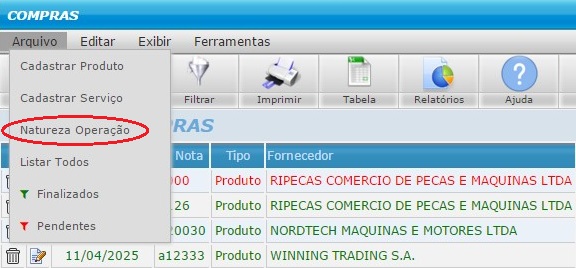
- Caso a janela seguinte não seja aberta ao clicar em ‘CADASTRAR CFOP’, é necessário utilizar o caminho do print acima
Clique em ‘ADICIONAR LINHA’
Preencha os três campos
CFOP da Compra, Entrada e Saída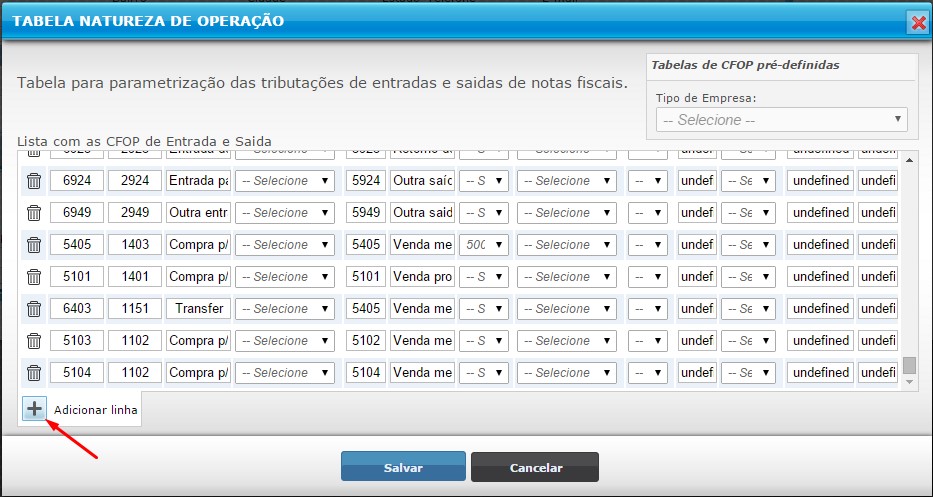
- Se não for possível digitar, clique duas vezes no campo para que uma nova janela seja exibida
Selecione o CFOP na lista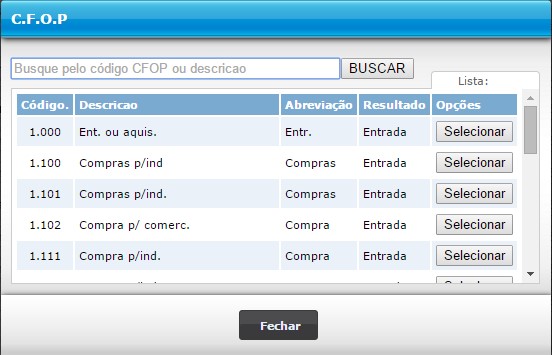
- É possível digitar o CFOP e clicar em ‘Buscar’
- Caso não saiba qual CFOP utilizar, consulte a Contabilidade
Após preencher todos os campos selecione a ST
- A Situação Tributária (ST) precisa estar cadastrada na tela de Estoque
- Como cadastrar uma Situação Tributária (ST): em breve
- Caso não saiba qual Situação Tributária (ST) utilizar, consulte a Contabilidade